Le diaporama Windows ne fonctionne pas ; Erreur empêchant la lecture du diaporama
Si vous constatez que la fonctionnalité de diaporama de votre bureau(Windows desktop slideshow) Windows dans Windows 11/10/8/7 , qui fonctionnait correctement, ne fonctionne plus, vous pouvez consulter cet article. Vous pouvez même recevoir un message d'erreur Une erreur empêche la lecture de ce diaporama(An error is preventing this slideshow from playing) lorsque vous essayez d'utiliser la fonctionnalité.
Le diaporama d'arrière-plan du bureau(Desktop Background Slideshow) ne fonctionne pas sous Windows
Tout d'abord, assurez-vous qu'aucun logiciel installé n'empêche le changement des fonds d'écran. Assurez-vous également que votre version du système d' exploitation Windows(Windows OS) dispose de cette fonctionnalité.
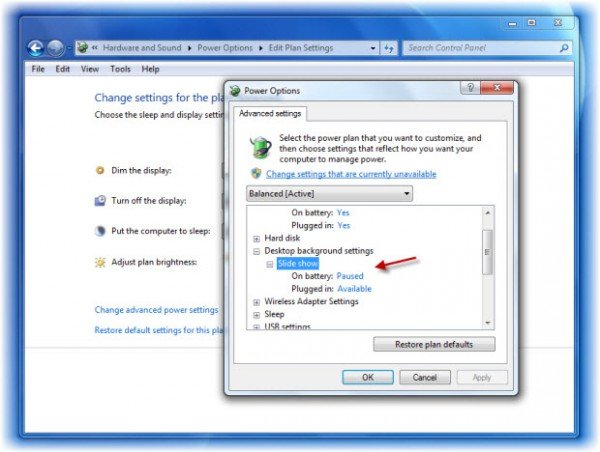
Cela fait, cliquez sur l' icône d' alimentation située dans votre zone de notification et sélectionnez (Power)Plus d'options d'alimentation(More Power Options) . Cela ouvrira le Panneau de configuration, l' applet Options d'alimentation .(Power Options)
Maintenant, à partir de votre plan actuel/sélectionné, cliquez sur Modifier les paramètres du plan,(Change plan settings ) puis sur Modifier les paramètres d'alimentation avancés(Change advanced power settings) .
Ensuite, dans les paramètres avancés(Advanced settings) , développez Paramètres d'arrière(Desktop background) -plan du bureau puis Diaporama(Slide show) .
Ici, dans le menu déroulant de chaque option, assurez-vous que les options appropriées sont cochées.
Cliquez sur Appliquer/OK. Sortie.
Une erreur empêche la lecture de ce diaporama
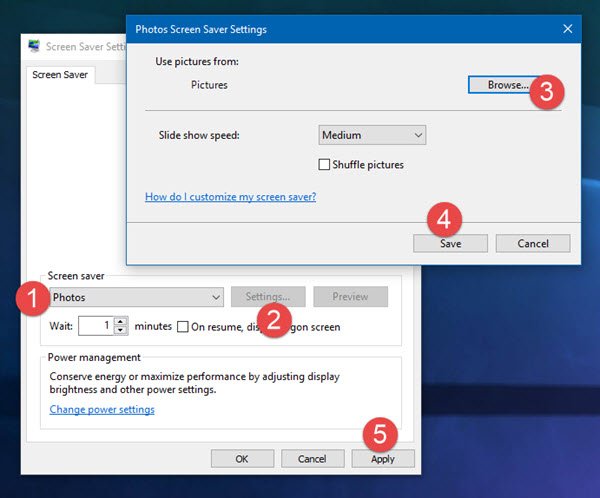
Vous pouvez également vérifier vos paramètres de diaporama .(Slideshow)
Ouvrez les paramètres de l'économiseur d' écran(Screen) , sélectionnez Photos , cliquez sur Paramètres, accédez au dossier d'images souhaité, puis cliquez sur Enregistrer(Save) puis sur Appliquer(Apply) .
Consultez cet article si vous ne pouvez pas modifier le fond d'écran du bureau(cannot change the desktop wallpaper) ou si vous ne pouvez pas définir une image comme fond d'écran.
PS : Windows Starter et Windows Home Basic ne prennent pas en charge le changement de l'image d'arrière-plan du bureau et par conséquent prennent en charge la fonction de diaporama ; alors vous voudrez peut-être le confirmer! Mais bien sûr, il existe également un moyen de changer votre fond d'écran dans les éditions Windows Starter et Basic !
Ce message vous aidera si le diaporama de l'écran de verrouillage ne fonctionne pas .(This post will help you if the Lock Screen slideshow is not working.)
Related posts
Comment créer un Desktop Wallpaper Slideshow dans Windows 10
Ne peut pas changer Desktop Background dans Windows 10
Comment définir une animation GIFs comme fond d'écran en Windows 10
Où les fonds d'écran du bureau et de l'écran de verrouillage sont stockés dans Windows 8
Supprimer les fonds d'écran du bureau sous Windows
Desktop Recorder & Screen Recording Software Gratuit pour Windows10
Comment ajouter des paramètres au menu Desktop context dans Windows 11/10
Ne peut pas copier Paste dans Remote Desktop Session dans Windows 10
Desktop Location n'est pas disponible ou accessible dans Windows 11/10
Fix Remote Desktop Error Code 0x204 sur Windows 10
Connect iPhone à Windows 10 PC utilisant Microsoft Remote Desktop
Comment ajouter Weather à Lock Screen, Desktop, Taskbar à Windows 10
Best Free Remote Desktop Software pour Windows 10
Comment activer Desktop Notifications pour Gmail dans Windows 10
Remove Activate Windows watermark sur le bureau à Windows 10
Augmentez le nombre de Remote Desktop Connections dans Windows 11/10
Restaurer le bureau icon layout à la position d'origine dans Windows 10
Best Desktop Countdown Timer apps pour Windows 10
7 superbes fonds d'écran animés pour Windows 10 pour transformer votre bureau
LICEcap: Record votre Windows desktop or screen comme un GIF animé
